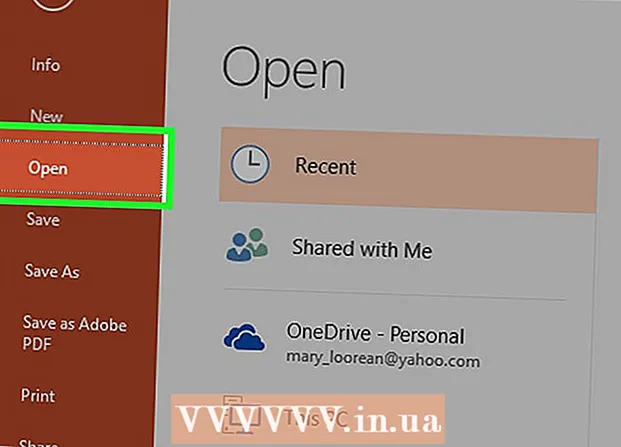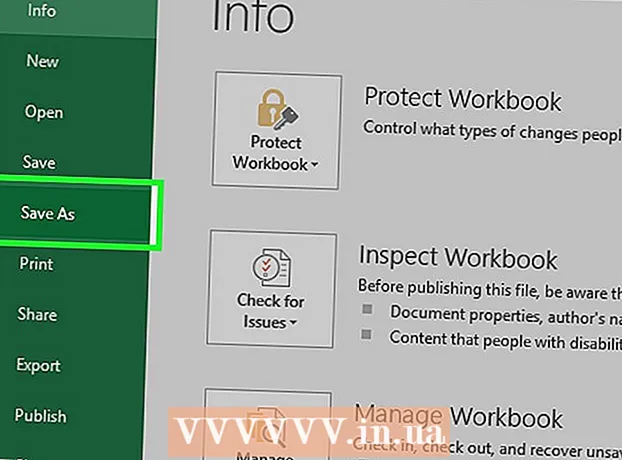Muallif:
Peter Berry
Yaratilish Sanasi:
20 Iyul 2021
Yangilanish Sanasi:
1 Iyul 2024

Tarkib
Ushbu wikiHow sizga iPhone uchun sotib olgan yoki tayyorlagan qo'ng'iroq ohangini qanday o'rnatishni o'rgatadi.
Qadamlar
4-usulning 1-usuli: Xarid qilingan musiqani yuklab oling
IPhone-da iTunes Store qo'ng'iroq ohanglarini oching. Ilova binafsha rangda, oq doiraning o'rtasida oq musiqa notasi mavjud.
- Agar siz yangi telefoningizda zaxira nusxasini tiklayotgan bo'lsangiz, bu yerdan qo'ng'iroq ohanglarini yuklab olishingiz mumkin; aks holda, yuklab olingan musiqani eski telefoningizdan nusxalashingiz mumkin.
- Shuningdek, ushbu jarayonni kutubxonangizni sinxronlashtirish uchun iPhone-ni iTunes-ga ulash orqali amalga oshirishingiz mumkin.
- Agar siz Apple ID-ga kirmagan bo'lsangiz, sotib olingan pleylistga kirish uchun tizimga kirishingiz kerak.

Bosing Ko'proq Ekranning pastki o'ng burchagida (Qo'shish).
Bosing Xarid qilingan (Sotib olindi). Ushbu parametr ekranning yuqori qismiga yaqin.

Bosing Ohanglar (Qo'ng'iroq). Agar siz ushbu parametrni "Xarid qilingan" sahifada ko'rmasangiz, sizning iPhone qo'ng'irog'ingiz telefoningizda allaqachon mavjud.
Ringtonga teging. Rington sahifasi ochiladi.

Rington nomining o'ng tomonidagi bulut belgisini bosing. Rington sizning iPhone-ga yuklab olinadi; Tugallangandan so'ng trek telefoningizning "Ringtone" ro'yxatida bo'ladi. reklama
4-dan 2-usul: iTunes uchun maxsus qo'ng'iroq ohangini o'rnating
ITunes-ni kompyuteringizda oching. Ilovada rang-barang musiqiy notaga ega oq belgi mavjud. Agar kompyuteringizda iTunes o'rnatilmagan bo'lsa, avval uni yuklab olishingiz va o'rnatishingiz kerak bo'ladi.
- Agar pop-up iTunes-ni yangilashingizni so'rasa, bosing Yangilashni yuklab oling (Yangilanishni yuklab oling) va iTunes yangilanishini kuting. ITunes yangilanishi tugagandan so'ng kompyuteringizni qayta yoqishingiz kerak.
ITunes-ga tushish uchun qo'ng'iroq ohangini bosing va torting. Agar qo'ng'iroq ohanglari allaqachon iTunes-da bo'lsa, ushbu bosqichni o'tkazib yuboring.
- Agar iTunes kompyuteringizda standart audio pleer bo'lsa, siz qo'ng'iroq ohangini ikki marta bosishingiz mumkin.
Barni bosing Musiqa. Ushbu parametr iTunes oynasining yuqori chap burchagida, "Kutubxona" ustunidan pastda joylashgan.
Bosing Ohanglar ochiladigan menyuda. Siz qo'ng'iroq ohangini ko'rasiz. Agar faylni ikki marta bosgan bo'lsangiz va musiqa yangray boshlasa, uni iPhone-ga nusxalashingiz mumkin.
- Agar sizga faylni topish talab qilinsa, davom etishdan oldin iTunes oynasiga tushirish uchun qo'ng'iroq ohangini bosing va sudrab boring.
Telefoningizni kompyuterga ulang. Katta kabelning uchini kompyuteringizdagi USB portiga ulang, so'ng zaryadlovchi simining uchini iPhone-ning pastki portiga ulang.
ITunes oynasining chap tomonidagi variantlar ustuni ustidagi iPhone shaklidagi belgini bosing.
Variantni bosing Ohanglar iTunes oynasining chap ustunida sizning iPhone nomingiz ostida joylashgan.
Sinxronizatsiya uchun Ohanglar yozuvi tanlanganligiga ishonch hosil qiling. Agar sahifaning yuqori qismidagi "Ohanglar" yonidagi katakchada tasdiq belgisi bo'lmasa, "Ohanglar" maydonini bosing, keyin so'ralganda "Olib tashlash va sinxronlash" tugmasini bosing.
- Agar sinxronizatsiya yoqilgan bo'lsa, iPhone-ni tarmoqdan uzing, keyin davom etish uchun uni qayta ulang. Qurilma belgisini yana bir marta bosishingiz kerak va keyin bosing Ohanglar.
Bosing Tanlangan ohanglar (Tanlangan qo'ng'iroq ohanglari) sahifaning yuqori qismidagi "Ohanglar" sarlavhasi ostida. ITunes kutubxonasidagi qo'ng'iroq ohanglari ro'yxati ochiladi.
IPhone-ga yuklab olish uchun qo'ng'iroq ohangini tanlash uchun qo'ng'iroq tovushi nomi yonidagi katakchani bosing.
Tugmani bosing Ariza bering (Ilova) iTunes oynasining pastki o'ng burchagiga yaqin joyda joylashgan.
Bosing Bajarildi Sinxronlash tugagandan so'ng (Bajarildi). Ushbu parametr iTunes oynasining pastki o'ng burchagida joylashgan. Sinxronizatsiya tugagandan so'ng siz tasdiqlash ovozini eshitasiz va oynaning yuqori qismidagi harakatlanish paneli yo'qoladi. Rington endi sizning iPhone-da va unga iPhone-ning Sozlamalar bo'limida kirish mumkin.
- Ushbu jarayondan so'ng iTunes kutubxonangizni iPhone-ga qayta sinxronlashtirishingiz kerak bo'lishi mumkin. Bu sizning qo'ng'iroq ohangingizga ta'sir qilmaydi.
4-dan 3-usul: Qo'ng'iroq ohangini sukut bo'yicha o'rnating
Sozlamalar ilovasini odatda asosiy ekranda joylashgan kulrang tishli tasvir bilan oching.
Pastga o'ting va ga teging Tovushlar (Ovoz) "Sozlamalar" sahifasining yuqori qismiga yaqin joylashgan.
- Agar sizda iPhone 7 yoki 7 Plus bo'lsa, ga teging Tovushlar va Haptics (Ovoz va tebranish).
Bosing Rington ekranning pastki qismiga yaqin joylashgan.
- Agar sizning iPhone-da 4,7 dyuymli ekran bo'lsa, ushbu parametrni ko'rish uchun pastga o'ting.
"Ringtone" ning yuqori qismiga o'ting. Yuklangan barcha qo'ng'iroq ohanglari shu erda; Siz FaceTime-da har qanday kiruvchi qo'ng'iroqlar yoki qo'ng'iroqlar uchun standart qo'ng'iroq ohangini o'rnatish uchun sahifaning yuqori qismidagi qo'ng'iroq nomini bosishingiz mumkin. reklama
4-dan 4-usul: Kontakt uchun qo'ng'iroq ohangini o'rnating
IPhone-da Kontaktlar ilovasini oching. Ilova kulrang bo'lib, uning ichida qora soya bor.
- Yoki oching Telefon (Qo'ng'iroq qiling) va kartani bosing Kontaktlar ekranning pastki qismida.
Kontakt nomini bosing. Qidirish uchun kontaktni tanlash uchun pastga o'ting.
Bosing Tahrirlash Ekranning yuqori o'ng burchagida (Tartibga solish).
Variantni bosing Rington ekranning pastki qismiga yaqin joylashgan.
Pastga o'ting va qo'ng'iroq ohangiga teging. Sahifaning yuqori qismida "Ringtones" sarlavhasi ostida telefonning barcha qo'ng'iroq ohanglari joylashgan; Kerakli qo'ng'iroq ohangini tanlash uchun bosing.
- Telefoningizga o'zingiz qo'shgan har qanday qo'ng'iroq ohanglari "Rington" menyusining yuqori qismida joylashgan "Openening (Default)" ringtoni ostida paydo bo'ladi, uning Vetnamcha versiyasi "Opening (Default)".
Bosing Bajarildi ekranning yuqori o'ng burchagida.
Bosing Bajarildi o'zgarishlarni saqlash uchun. Shunga qaramay, ushbu parametr ekranning yuqori o'ng burchagida joylashgan. Bundan buyon har safar tanlangan kontakt sizga qo'ng'iroq qilganda, siz maxsus qo'ng'iroq ohangini eshitasiz (sizning iPhone-ning asosiy qo'ng'irog'i boshqacha tovush bo'ladimi). reklama